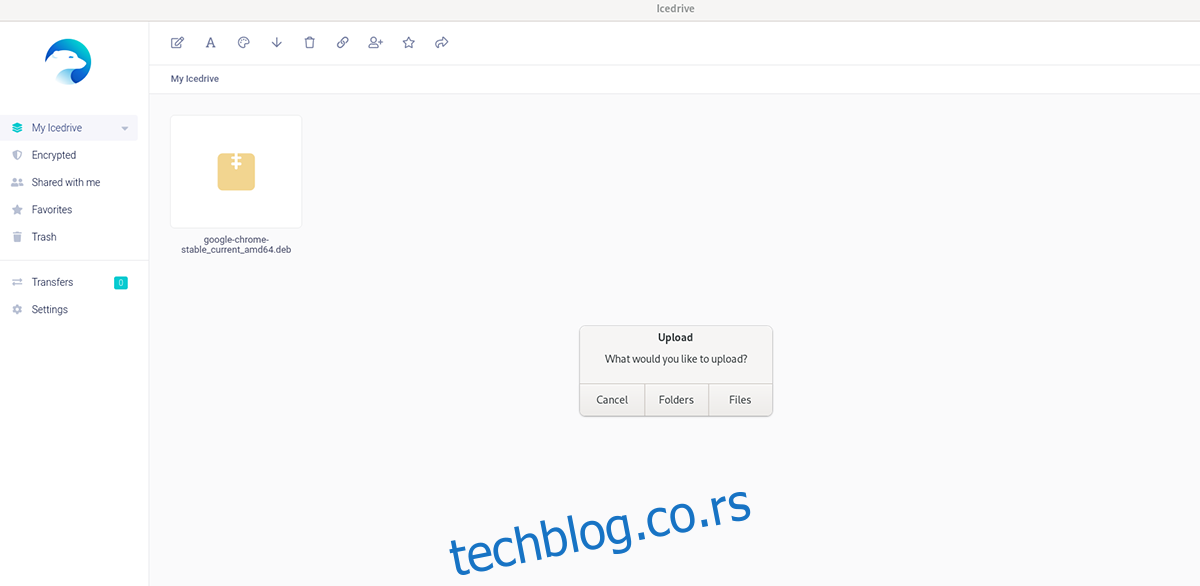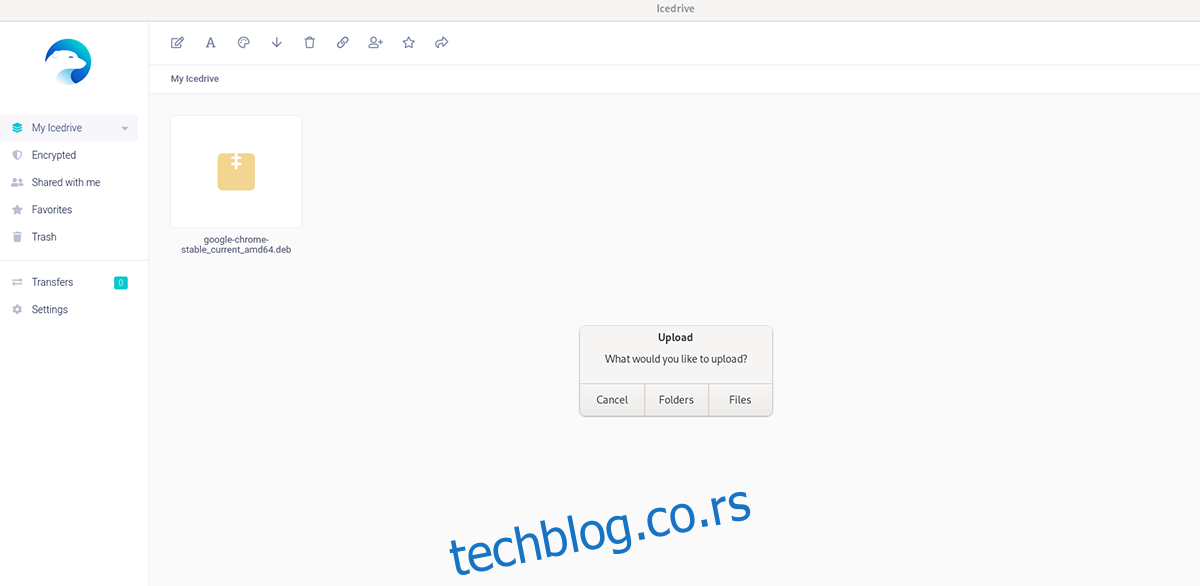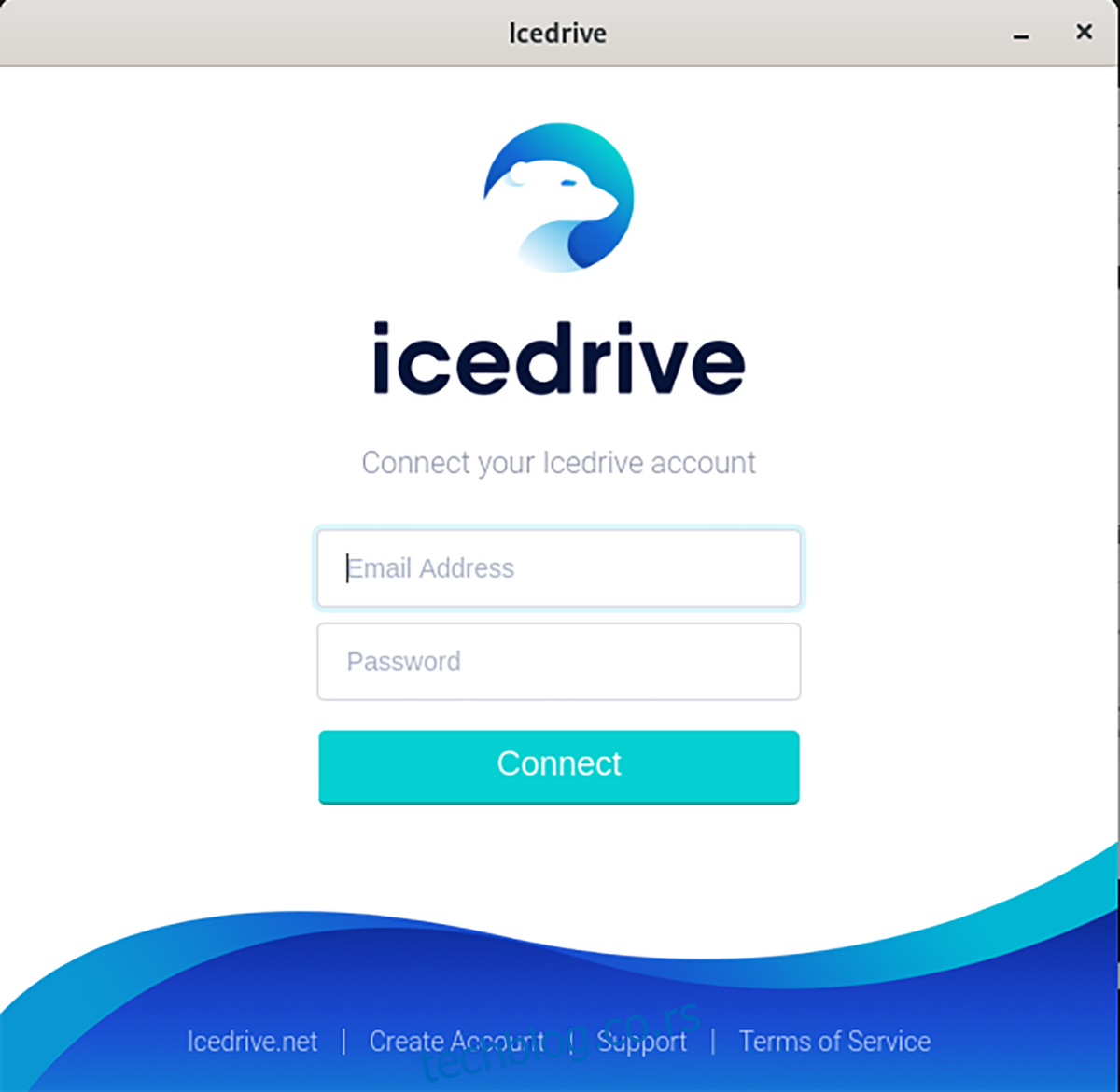Ице Дриве је решење за складиштење у облаку које има одличну корисничку подршку за Линук. Ако нисте љубитељ великих добављача облака као што су Гоогле Дриве, Мицрософт ОнеДриве или Дропбок, Ице Дриве је добра опција. Ево како да користите Ице Дриве на Линук-у.
Преглед садржаја
Креирање налога за Ице Дриве
Да бисте отпремили своје Линук датотеке на Ице Дриве, прво морате да подесите бесплатан налог на њиховој званичној веб локацији. Ево како да то урадите. Прво, почните тако што ћете прећи на ицедриве.нет. Када дођете до сајта, пронађите дугме „региструјте се“ и кликните на њега мишем.
Када изаберете дугме „региструјте се“, видећете цене за Ице Дриве. Постоји „лите“, „про“ и „про +“. Ако више волите да користите бесплатан налог, померите се до дна странице и изаберите „Набавите БЕСПЛАТНИ налог“.
Након што изаберете дугме „Набавите БЕСПЛАТНИ налог“, на екрану ће се појавити страница за креирање налога. Упишите своје име, презиме, адресу е-поште и лозинку за памћење. Обавезно означите и дугме „Слажем се са условима коришћења услуге“.
Када попуните сва поља за текст, од вас ће се тражити да потврдите своју адресу е-поште. Проверите своју е-пошту и унесите пин који вам је послат. Затим кликните на дугме „Потврди“ да бисте наставили.
Инсталирање Ице Дриве-а на Линук
Сада када сте конфигурисали свој Ице Дриве налог, мораћете да инсталирате апликацију Ице Дриве на Линук. Нажалост, апликација се не дистрибуира преко ДЕБ пакета, РПМ пакета или било чега сличног. Уместо тога, мора бити инсталиран или помоћу универзалне АппИмаге датотеке или Снап пакета.
АппИмаге
Да бисте почели да инсталирате апликацију Ице Дриве на рачунар, идите на страницу за преузимање Ице Дриве. На страници померите надоле до „преносива апликација“. Затим кликните на падајући мени. Након што изаберете падајући мени, потражите „Линук“ и изаберите опцију АппИмаге, а затим „Преузми“.
Када се датотека преузме, отворите прозор терминала на Линук радној површини. Прозор терминала можете отворити притиском на Цтрл + Алт + Т на тастатури. Или потражите „Терминал“ у менију апликације.
Са отвореним прозором терминала, користите ЦД команду за прелазак у директоријум „Преузимања“ где се налази датотека Ице Дриве АппИмаге.
cd ~/Downloads/
Затим користите мкдир команду за креирање нове фасцикле са именом „АппИмагес“. Ова фасцикла ће садржати датотеку Ице Дриве АппИмаге.
mkdir -p ~/AppImages/
Након што креирате нову фасциклу, користите мв команду и преместите датотеку Ице Дриве АппИмаге у нову фасциклу „АппИмагес“.
mv Icedrive_Portable_Linux-x64.AppImage ~/AppImages
Затим померите прозор терминала у фасциклу „АппИмагес“ користећи ЦД команда.
cd ~/AppImages/
Затим ажурирајте дозволе Ице Дриве АппИмаге користећи цхмод наредба испод.
sudo chmod +x Icedrive_Portable_Linux-x64.AppImage
Коначно, покрените апликацију користећи наредбу испод. Или отворите фасциклу „АппИмагес“ помоћу Линук менаџера датотека и двапут кликните на датотеку Ице Дриве АппИмаге.
./Icedrive_Portable_Linux-x64.AppImage
Снап пакет
Да би Снап издање Ице Дриве-а радило на вашем Линук рачунару, уверите се да имате инсталирану најновију Снапд рунтиме. Затим користите наредбе у наставку да бисте покренули апликацију.
sudo snap install icedrive
Користите Ице Дриве за складиштење Линук датотека
Када се апликација Ице Дриве инсталира на ваш Линук рачунар, отворите апликацију покретањем датотеке АппИмаге или покретањем Снап пакета из менија апликације. Када је апликација отворена, пријавите се на свој налог помоћу корисничког интерфејса.
Након што притиснете дугме „Повежи“, бићете пребачени на интерфејс апликације Ице Дриве из менија за пријаву. Одавде, отпремање може да почне. Пронађите икону облака у горњем десном углу и изаберите је мишем.
Када изаберете дугме за отпремање, појавиће се искачући прозор. Овај прозор каже: „Шта желите да отпремите“. Изаберите дугме „Фолдери“ или дугме „Датотеке“. Затим користите искачући прозор да бисте потражили ставку коју желите да отпремите на свој налог Ице Дриве-а.
Када изаберете датотеку, Ице Дриве ће почети да се отпрема на ваш налог. Отпремање може потрајати неколико секунди или дуже, у зависности од брзине интернета. Када се процес заврши, Ице Дриве ће вам рећи да је ваша датотека отпремљена.
Када се датотека отпреми на Ице Дриве, она ће се појавити у корисничком интерфејсу главне фасцикле. Одавде можете да изаберете ставку и кликнете на дугме Дели да бисте је поделили, изаберите „Преузми“ да бисте је преузели, као и многе друге доступне опције.
Брисање датотека
Треба да избришете нешто са свог налога Ице Дриве? Отворите Линук апликацију и пронађите датотеку у апликацији Ице Дриве. Када га пронађете, кликните на њега мишем да бисте га изабрали. Затим изаберите икону канте за отпатке да бисте је избрисали са свог налога.